
Excel里面有很多的實用小技巧,最近花了點時間將一些很常用的小技巧整理了一下,放在一篇文檔里面了,供大家交流與學習。
1.快速移動單元格或區域
選中目標單元格或區域,按住Shift鍵不放,鼠標移動到邊框上excel中條件格式箭頭,指針形狀變成斜向左上角箭頭以后,按下鼠標左鍵不放,然后將單元格拖動到目標位置,可以快速更換位置。
2.快速選中一個單元格區域
按下快捷鍵Ctrl+Aexcel中條件格式箭頭,可以快速選中一整個單元格區域。
3. 快速移動到上面的單元格
按下快捷鍵Ctrl+向上鍵(↑),可以快速移動到當前這一列的最上方的單元格。
4.數據批量加上相同值
給一個區域里面的全部數據批量加上相同值,可以使用特殊的粘貼辦法。
5.使用剪貼板復制多個內容
打開剪貼板,可以同時復制多個內容,方便后續進行粘貼。
6.使用邊框功能設置表頭
7.每一行批量設置合并單元格
當需要設置很多合并單元格,但是在不同行的時候,可以進行批量設置。
8.將內容外觀設置成合并單元格
有時候合并單元格會妨礙一些操作,例如排序篩選等,可以設置特殊單元格格式,看上去像是合并的一樣。
9.一鍵清除單元格格式

10.使用格式刷復制單元格格式
單擊帶格式單元格,點擊格式刷,然后點擊目標單元格就可以將格式復制上去。雙擊格式刷,可以連續給多個單元格復制格式。
11.快速提取生日信息
在第一個單元格里面輸入第一個人的生日,然后按快捷鍵Ctrl+E即可。
12.將不規則日期變規則
上面技巧11里面使用快捷鍵Ctrl+E將日期直接變為Excel里面的格式,填充功能就會失效,這時可以使用數據分列。
13.快速選中一整列
選中這一列的第一個單元格,然后按快捷鍵Ctrl+Shift+向下鍵(↓)就可以選中這一列了。
14.快速選中一整行
選中這一行第一個單元格,然后按下快捷鍵Ctrl+Shift+向右鍵(→)即可。
15.快速自動調整行高和列寬
雙擊行號下邊線或者列號右邊線,可以快速自動調整行高或列寬至合適位置。
16.快速隔行填充顏色
套用表格格式,可以快速隔行填充顏色。
17.數據區域一鍵求和
選中一個數據區域,并且多選中一個空行和空列,按快捷鍵Alt+等號鍵(=),可以對數據的行列進行一鍵求和。

18.數據橫向進行排序
一般排序里面數據都是默認縱向也就是在一列里面排序,其實Excel里面也可以橫向在一行里面進行排序。
19.單元格添加箭頭表示數據大小
可以使用條件格式里面的圖標集給單元格設置箭頭,來表示各個數據的大小情況。
20.給工作表標簽設置特定顏色
右鍵單擊工作表標簽,可以設置不同的顏色,在進行選擇時能突出重點,方便工作進行。
21.快速向下復制單元格
要將單元格內容快速復制到下面的單元格,可以使用快捷鍵Ctrl+D。如果僅復制給下方一個單元格,可以選中原單元格與下方單元格,也可以只選中下方單元格。如果復制給下方多個單元格,則需要選中包括原單元格在內的區域。
22.快速向右復制單元格
要將單元格內容快速復制到右側的單元格,可以使用快捷鍵Ctrl+R。如果僅復制給右側一個單元格,可以選中原單元格與右側單元格,也可以只選中右側單元格。如果復制給右側多個單元格,則需要選中包括原單元格在內的區域。
23.快速選中一個區域內的空單元格
可以使用定位功能,來快速全選一個區域內的空白單元格。
24.插入一個正方形
插入一個矩形的時候,按住Shift鍵,鼠標在拖動時的形狀就會一直保持正方形了。
25.將圖片或形狀貼合單元格
將圖片或形狀放到一個單元格內的時候,可以按住Alt鍵,這樣邊緣就會與單元格邊框剛好貼合了。

26.表格轉換行列
將表格的行與列進行轉換,也叫做表格轉置,可以先復制,然后再粘貼現象里面選擇轉置功能。
27.隔行插入一行
編輯表格需要隔行插入一行,可以添加輔助列,根據原有行數輸入數字1,2,3。。。,注入兩邊,輔助列進行升序排序,選擇擴展選定區域即可。
28.按筆畫排序
工作表里如果要對中文進行升序或降序排序,默認是按拼音進行排序。另外也可以設置按文字的筆畫來進行排序。
29.設置一個下拉菜單
可以通過數據驗證里面的序列來給單元格設置下拉菜單。可以引用以后的單元格列表,也可以手動輸入,手動輸入的每個項目之間要用英文逗號分隔。
30.合并多個單元格內容
將一列里面多個單元格內容合并到一個單元格中,可以先加大列寬,然后使用內容重排功能。
31.批量找到合并單元格
合并單元格有時候會影響一些操作,例如復制粘貼,排序篩選等。這時就需要將這些合并單元格找出來,可以使用查找功能進行。
32.標記最值
一個數據區域里面要快速找到最值,例如最大值或最小值,可以使用條件格式進行標記。
33.復制時保留列寬
復制一個單元格內容粘貼到另一個單元格,新單元格的列寬往往會不適合原來的列寬,這時可以選擇保留原列寬。

34.數字添加貨幣符號
不需要手動添加貨幣符號,可以使用單元格的貨幣格式。也可以根據需要選擇小數點位數。
35.復制一個工作表
要復制一個一模一樣的工作表,不需要選中全部內容復制到新工作表中,可以按住Ctrl鍵,鼠標點擊工作表名稱拖動然后放開來復制。
36.快速選中整個工作表
37.添加自定義樣式
如果設置了一個單元格樣式,希望下次也能方便快速使用,可以將其設置為自定義樣式。
38.隱藏網格線
將網格線隱藏起來,給數據區域設置自定義樣式,看上去更簡潔美觀。
39.隱藏功能區
將功能區(也就是常說的工具欄)隱藏起來,可以有更多單元格顯示在屏幕上,方便編輯。
40.快速找到應用條件格式的單元格
條件格式和普通格式設置的一樣,有時候會讓我們找不到那些單元格設置了條件格式,可以使用一個功能快速來找到。
41.使用批注
給單元格添加批注,可以輸入一些內容來進行備注。
42.快速刪除重復值
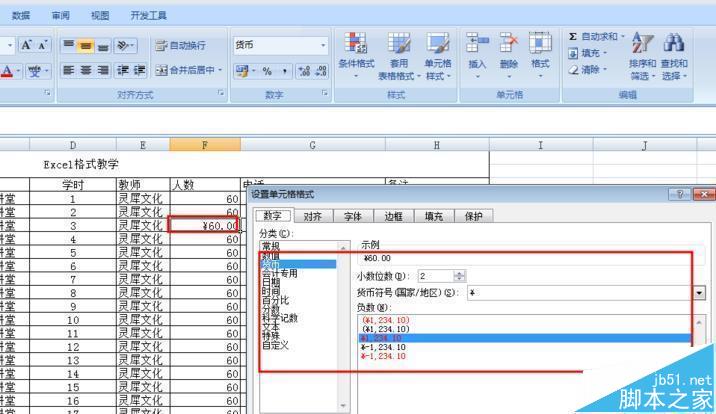
單元格里面存在重復值,可以使用刪除重復值功能進行刪除。
43.凍結標題行和列
將標題行和列凍結起來,移動工作表的時候標題始終顯示,方便查看。
44.隱藏工作簿
打開多個工作簿的時候,可以使用隱藏功能,將暫時不需要編輯但是又不想關閉的工作簿隱藏起來,需要編輯時再顯示。
45.并排查看兩個工作簿
有時候需要并排查看兩個工作簿,手動調整工作簿的大小比較麻煩,可以使用并排查看功能。
46.快速切換兩個工作簿窗口
47.快速選擇一個工作表
工作表太多的時候,要找到并顯示一個目標工作表比較麻煩,可以右鍵單擊工作表名稱左側進行選擇。
48.切換相對引用和絕對引用
在公式里面切換相對引用和絕對引用,不需要手動輸入,可以使用F4按鍵來切換。
49.快速輸入一個函數
在公式里面輸入一個函數的時候,當看到屏幕提示里面的備選函數就是目標函數,按Tab鍵可快速輸入。
50.公式求值
當一個公式比較復雜,想搞清楚運算原理的時候,可以使用公式求值功能,來一步步計算進行學習。
想了解更多Excel的操作技巧,【Excel學霸教程】,一起學習,一起進步。